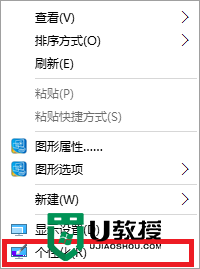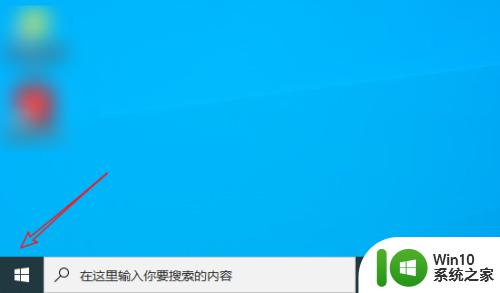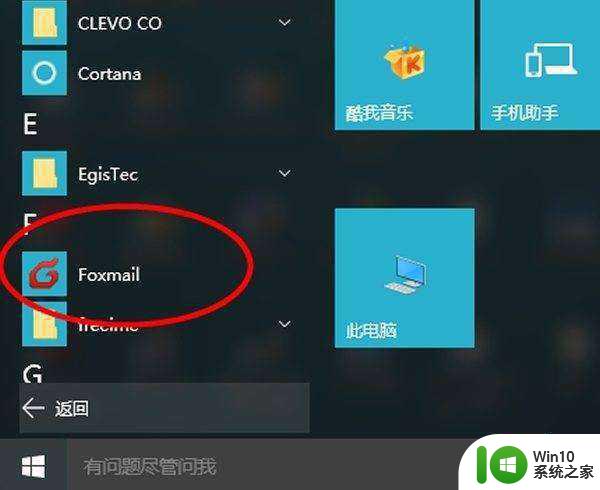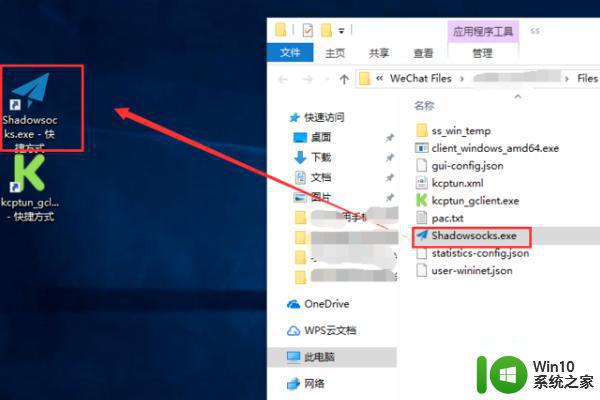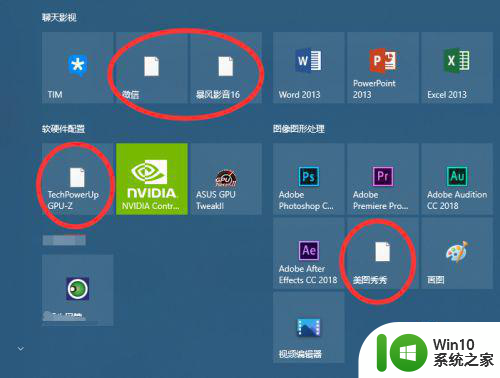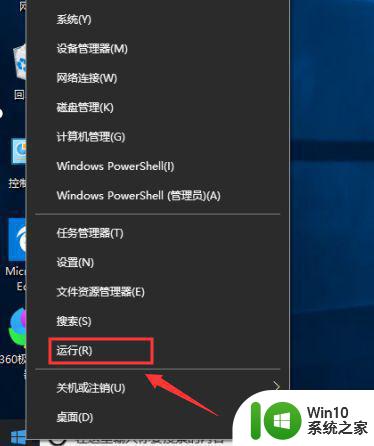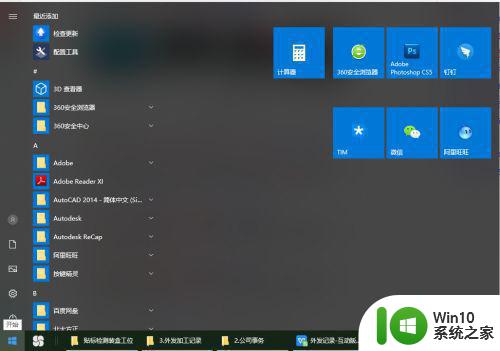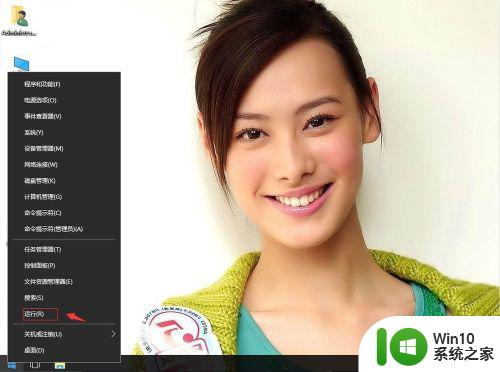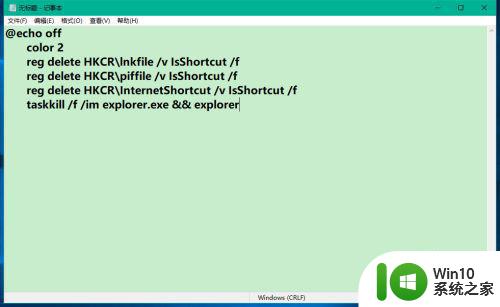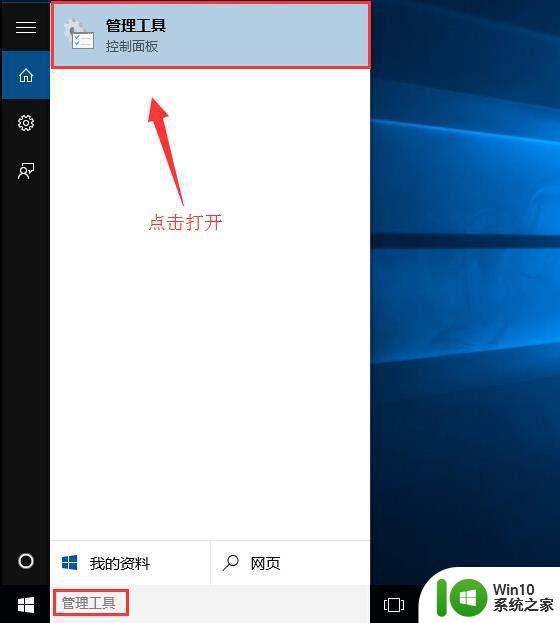win10系统在桌面创建应用程序快捷方式的方法 win10系统如何在桌面上创建应用程序的快捷方式
更新时间:2024-12-21 16:35:48作者:yang
Win10系统在桌面上创建应用程序的快捷方式是一个非常方便的功能,可以帮助用户快速启动他们经常使用的应用程序,要创建一个应用程序的快捷方式,只需右键点击桌面空白处,选择“新建”>“快捷方式”,然后输入应用程序的路径或者浏览到应用程序所在的位置,最后点击“下一步”并输入快捷方式的名称即可。这样一来用户就可以在桌面上直接点击快捷方式来启动他们所需的应用程序,省去了繁琐的寻找应用程序的步骤。
操作步骤:
1、打开win10系统开始菜单,右键word2003选择“打开文件位置”;
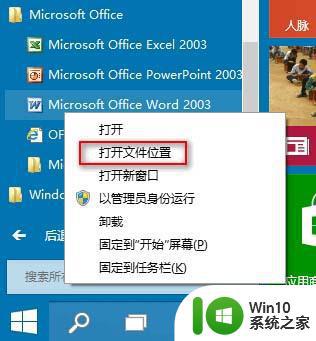
2、打开word2003所在程序组文件夹,右键word2003,点击发送到—桌面快捷方式;
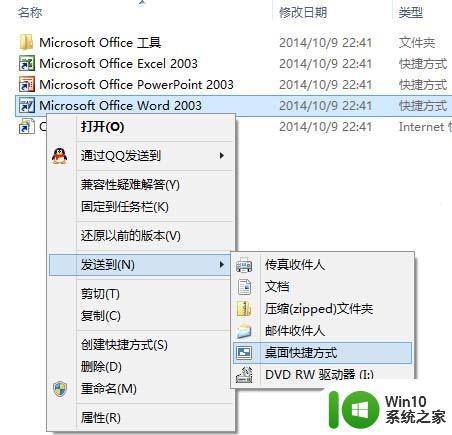
3、返回win10系统桌面,我们看到在桌面已经成功创建了word2003快捷方式了。

以上就是win10系统在桌面创建应用程序快捷方式的方法的全部内容,碰到同样情况的朋友们赶紧参照小编的方法来处理吧,希望能够对大家有所帮助。